
|
Ponekad zna biti vrlo zbunjen raditi s njim terminal jer izvršavamo nekoliko naredbi i nije jasno gdje završavaju rezultati povezani s jednom naredbom, a gdje počinju drugi rezultati.
Jednostavan način rješavanja ovog problema je dodavanje a šipka za posipanje to dopušta podijeliti različito naredbe i njihovi rezultati lako. |
Stvorite praznu datoteku s imenom .bash_ps1 u svojoj korisničkoj mapi:
nano .bash_ps1
Zatim u datoteku kopirajte sljedeći tekst:
...
Spremite promjene, zatvorite terminal i ponovo ga otvorite. Voila!
izvor: Lifehacker
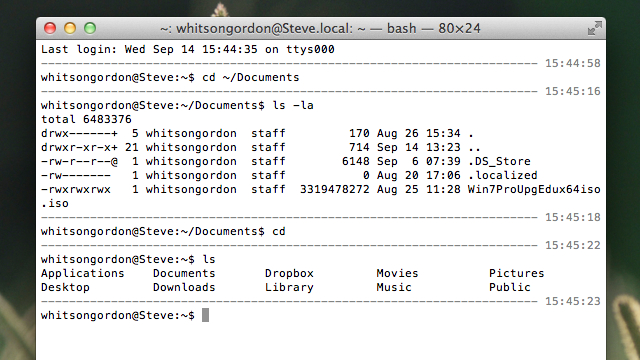
Dobar trik, mreža će me poslužiti
Nevjerojatan. Jednostavno i lako! Svidio mi se rezultat ...
Izvrsno! (a lo gori!) hvala!
Članak je jako dobar, ali meni ne odgovara. Koraci koje napravim 1. u svojoj glavnoj mapi (llulius) i tamo se objese (preuzimanja, dokumenti, radna površina itd.) Stvorim praznu datoteku i kad joj dam ime, stavim je (nano .bash_ps1), uredim mapu i kopiram sav tekst, spremam tekst i zatvorim datoteku.Otvorim terminal i izvršim (nano ~ / .bashrc) meni se otvori uređivač unutar terminala Stavim tekst ako [-f "$ HOME / .bash_ps1"]; zatim
. "$ HOME / .bash_ps1"
fi
na kraju svega i štedim s kontrolom ili i odlazim s x
Ponovno otvaram terminal i sve ostaje isto kao i pjesma Julia Iglesiasa
Hvala što ste pročitali članak i pogledajte u čemu griješim
Stvarno mi se sviđa, ali uspio sam bolje sa ZSH-om, ima upute koje se mogu staviti s obje strane terminala i to mi pomaže.
Hvala Eärendilu na ovom članku. Upravo sam probao i to je besprijekorno djelovalo na normalnoj konzoli i u Guakeu! Mislim da će mi dobro poslužiti.
Hvala Eärendilu na ovom članku. Upravo sam probao i to je besprijekorno djelovalo na normalnoj konzoli i u Guakeu! Mislim da će mi dobro poslužiti.
Pokušajte ponovo. Trebalo bi uspjeti. Uspjelo mi je. : S
Živjeli! Pavao.
Molim! Drago mi je da služi! 🙂
Živjeli! Pavao.
Kopiram! Zaista, moji terminali obično završavaju nerazumljivo.
Sjajno! Činilo se da ne hodam, ali da =)
Izvrstan trik bez sumnje ^^
Hvala na dijeljenju.
Slijedio sam sve korake i nisam hodao.
Istina je vrlo dobra = D
Ni meni to nije pošlo za rukom, pa sam izmijenio skriptu i pustio je da radi u normalnom korisniku, odnosno kada se superuser unese sa su, linije se više neće pojavljivati. U svakom slučaju, scenarij je bio ovakav:
funkcija prompt_command {
ako [[$ COLUMNS = ""]];
tada
povratak
fi
neka fillsize = $ {COLUMNS} -9
ispuniti = »»
dok ["$ fillsize" -gt "0"]
do
fill = »- $ {fill}»
neka fillsize = $ {fillsize} -1
obavlja
vrijeme = `/ bin / date +»% T »`
odjek "$ fill $ hour"
}
PROMPT_COMMAND = prompt_command
Bilo je puno kraće, uklonio sam nekoliko stvari i bez problema mi ide. Ne mijenjam varijablu PS1, već koristim onu koju sustav stvara prema zadanim postavkama.
To radim na linux luku.
Dobar spoj!
Izvrsno!
Vrlo udobno